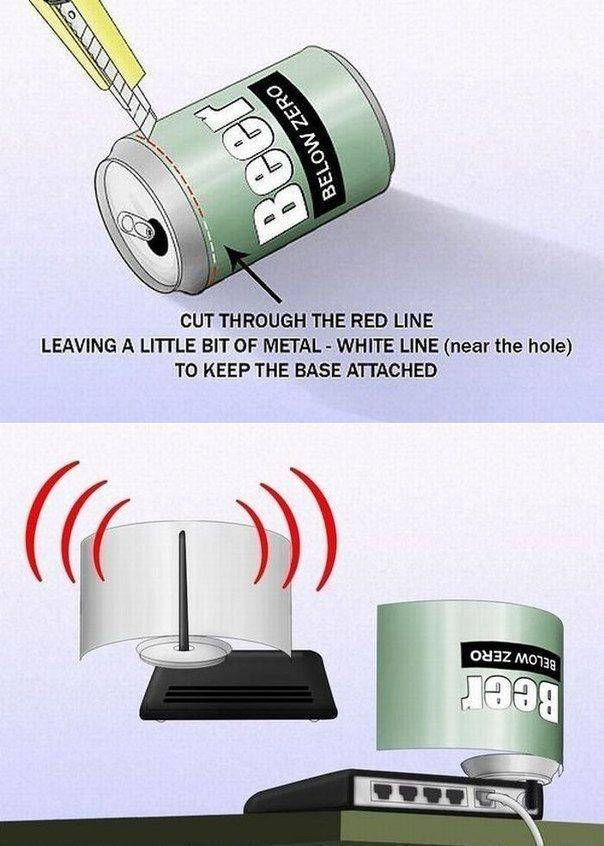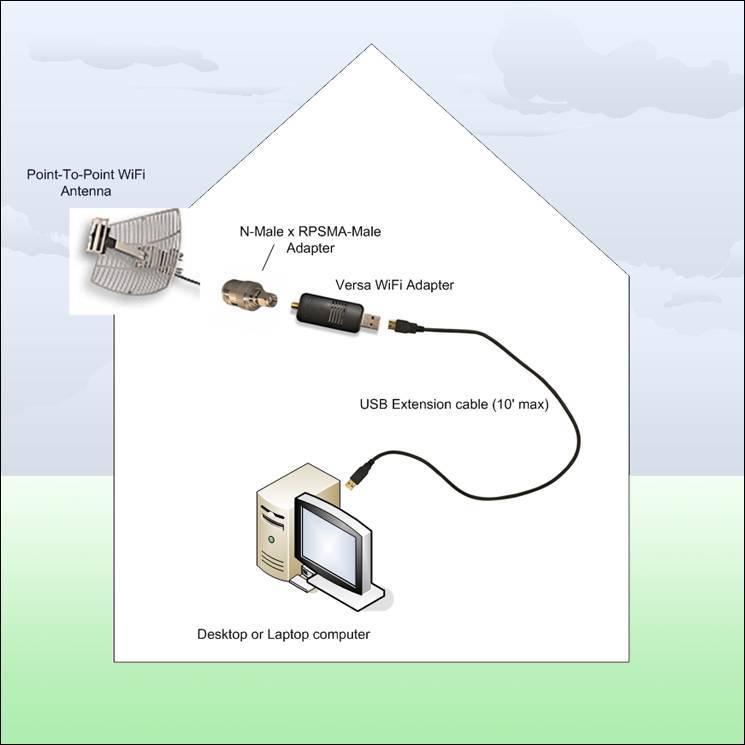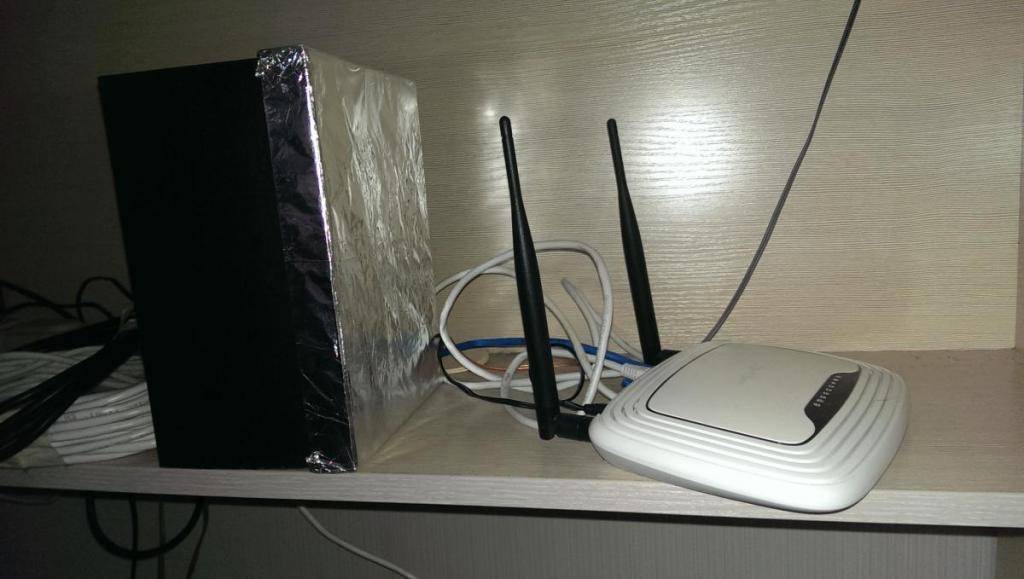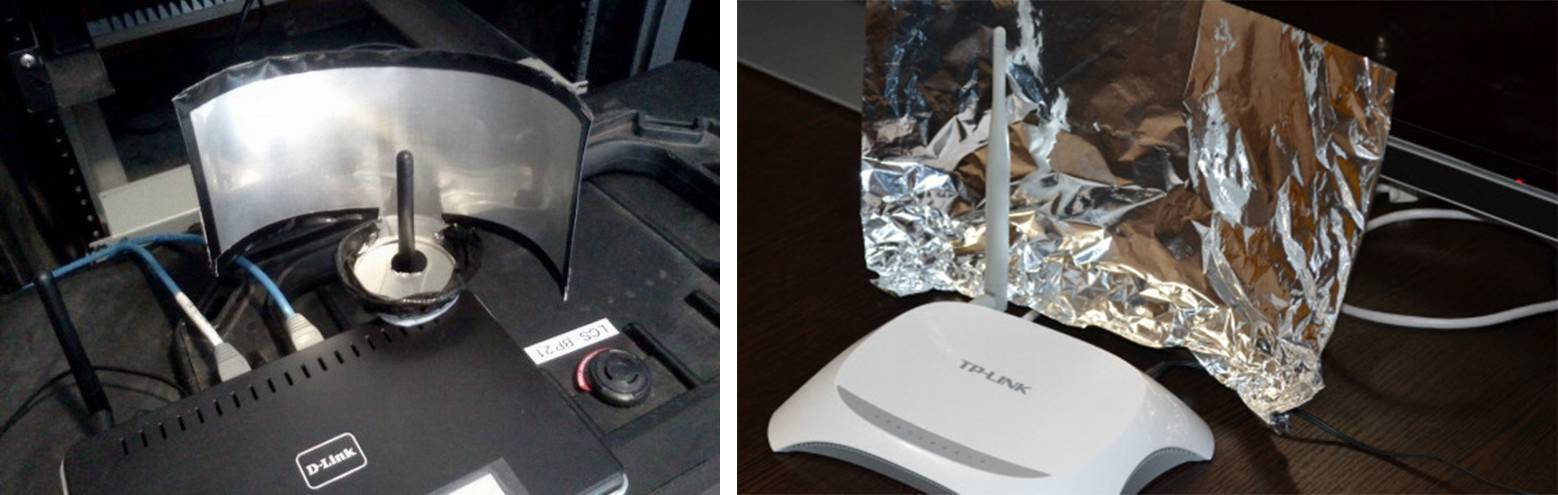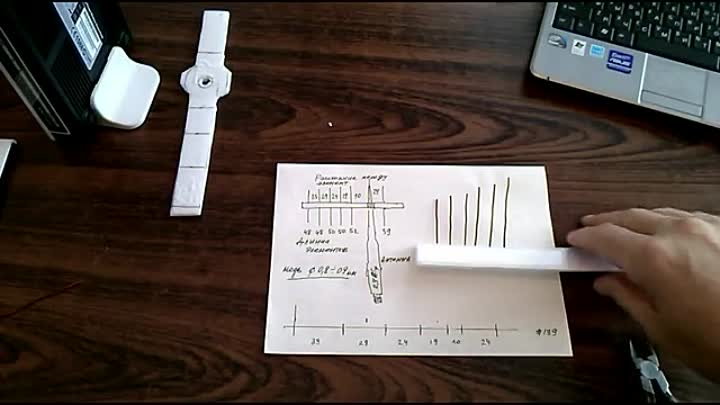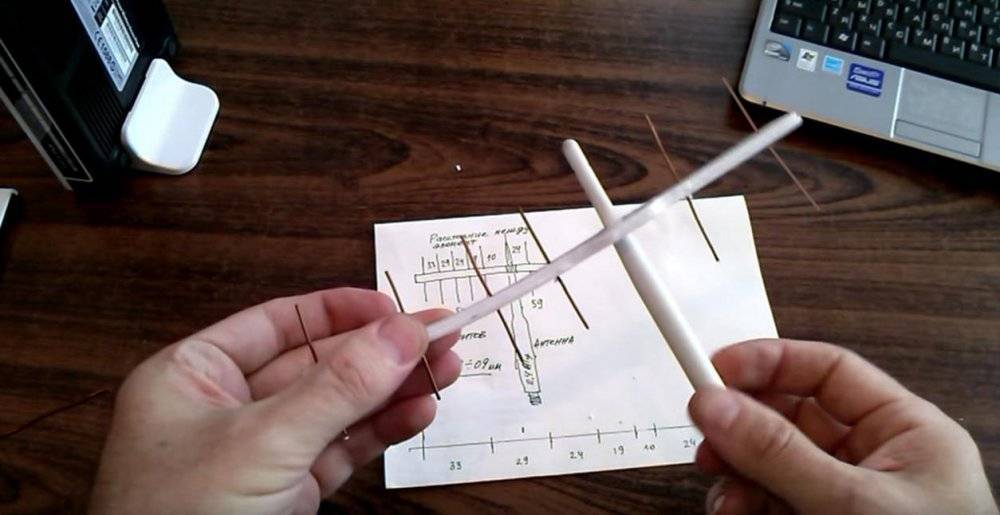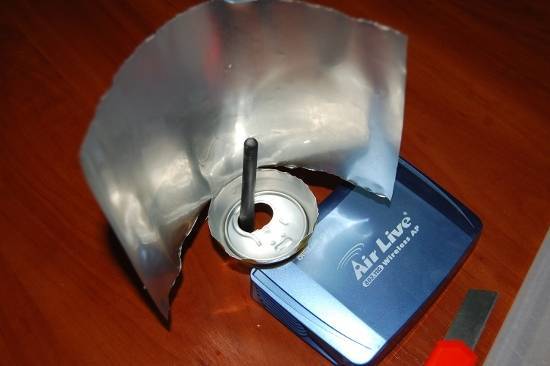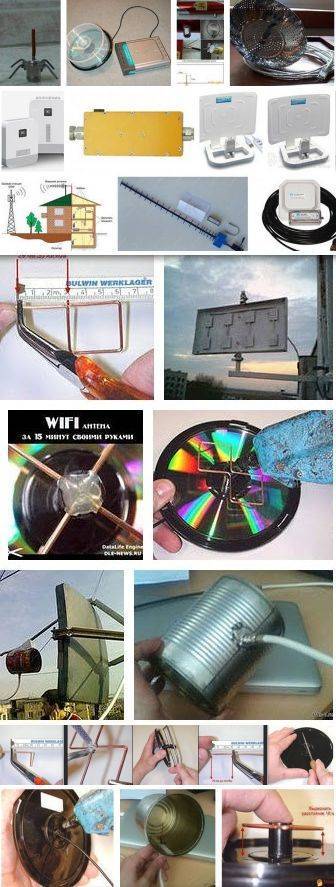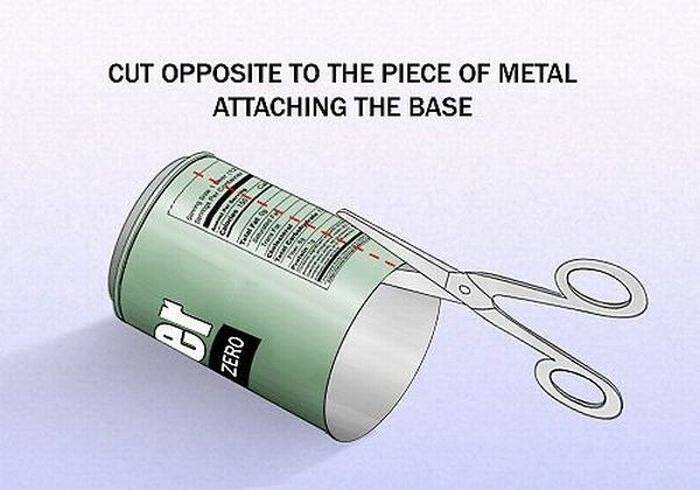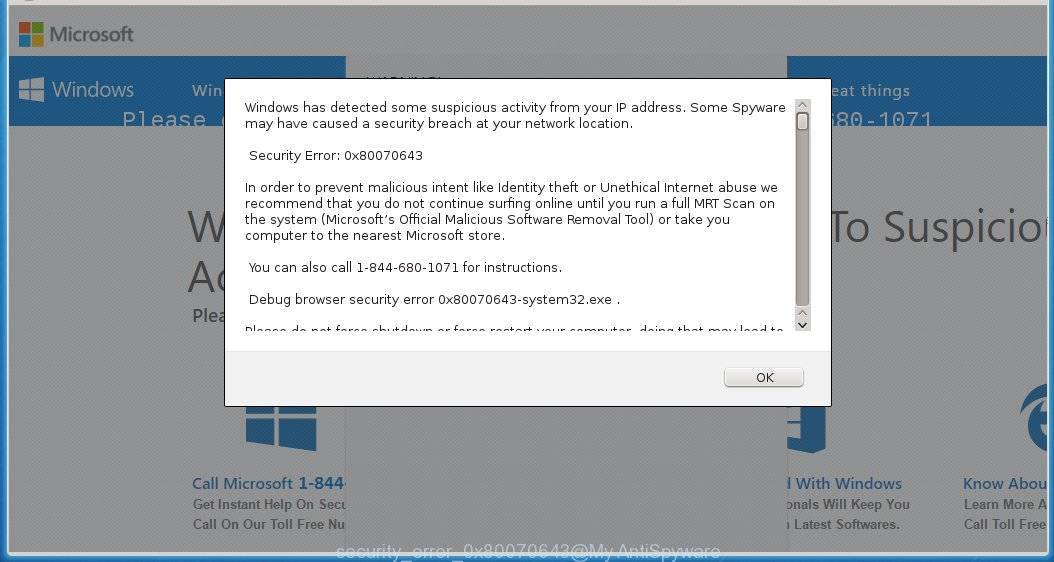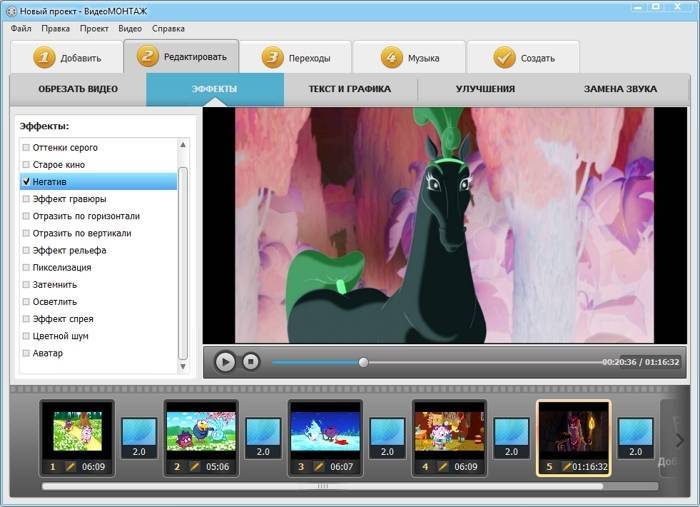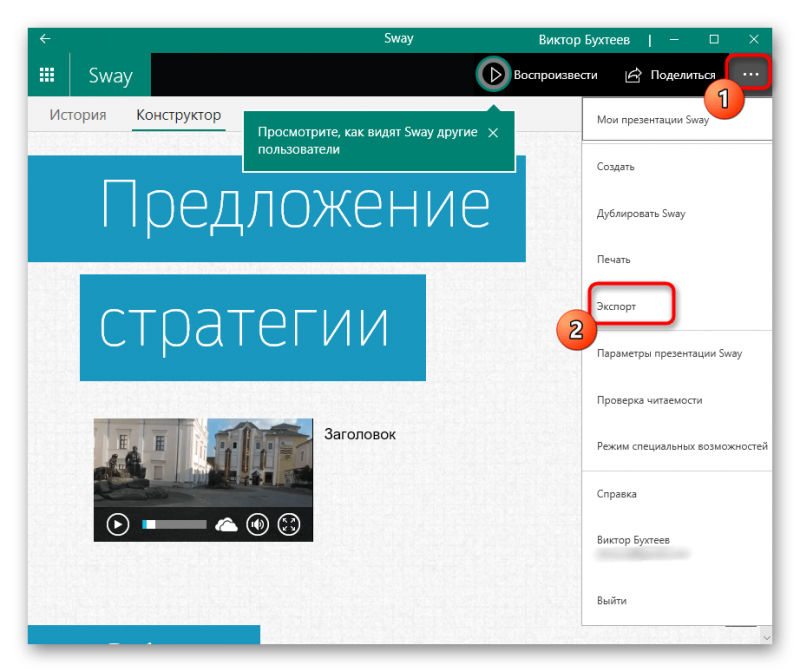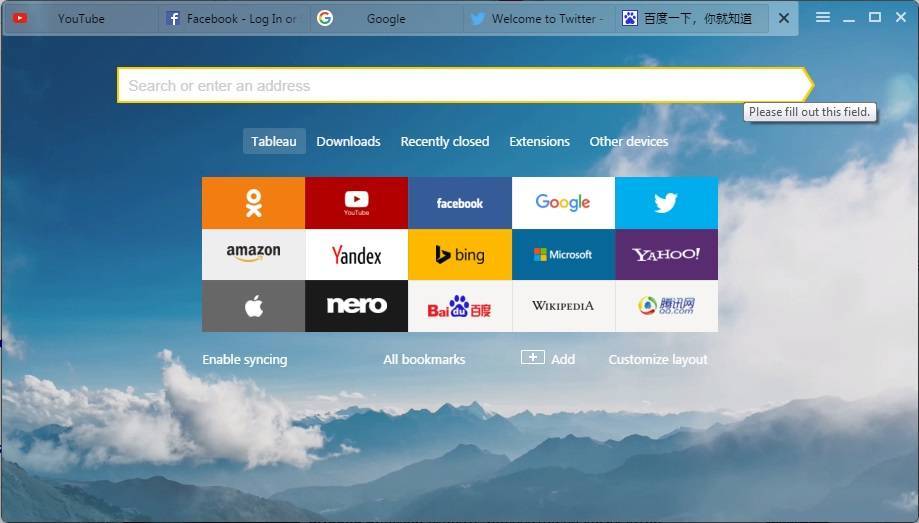Принцип работы усилителя Wi-Fi
Что такое маршрутизатор Wi-Fi и как он работает
Работает усилитель Wi-Fi сигнала за счёт подключения к электросети напряжением 220 В. Если роутер включен, тогда прибор принимает его сигнал, усиливает его и передает на излучающую антенну. Он не способствует увеличению скорости интернета, но может расширить дальность передачи.
Принцип работы усилителя Wi-Fi
У устройства есть индикатор мощности поступающего сигнала. Если его цвет красный, это значит, что мощность слишком низкая. Нужно попытаться заново подключиться к роутеру. Если мощность сигнала достаточная, то индикатор будет гореть зеленым или синим цветом.
На радиус покрытия оказывает влияние расположение и количество антенн, мощность прибора. При подключении к сети Wi-Fi различных устройств, в том числе смартфонов, ноутбуков, планшетов, все данные сохраняются без изменений, в их числе точки доступа, IP-адреса, пароль.
Важно! Одновременная связь возможна лишь с одним устройством, которое транслирует сигнал. Гаджет устанавливает связь с оборудованием, которое к нему ближе – маршрутизатором или повторителем
Как пользоваться усилителем
Чтобы правильно использовать устройство, нужно узнать, как установить усилитель вай-фая. Выбор места репитера – это основная трудность. Главное, чтобы в нём был качественный Wi-Fi сигнал, благодаря которому устройство сможет распространить сеть на всю остальную территорию.
Чтобы пользоваться усилителем Wi-Fi сигнала, нужно:
- Включить прибор в розетку.
- На роутере найти кнопку WPS.
- Нажать на усилителе соответствующую кнопку. Она может обозначаться значком замка.
- Дождаться отклика и подсоединения.
Размещённые на устройстве индикаторы позволяют держать под контролем мощность и уровень сигнала, который передается с роутера.
Обратите внимание! После первого подключения репитер начнет выполнять свою основную функцию. Если необходимо будет его переместить в другое место или комнату, он продолжит свою работу без выполнения настройки заново с нуля
Wi-Fi бустер
Бустером называют специальные усилители сигнала. Но они значительно эффективнее, нежели репитеры.
Если повторитель лишь перенаправляет дальше имеющийся сигнал, то бустер способен положительно повлиять на силу диапазона.
Бустеры подключаются непосредственно к маршрутизатору. При этом изначально лучше выбирать двунаправленные устройства усиления сигналов.
Ещё важно учитывать, что выйти за пределы своего тарифа никак не получится. Ни один метод усиления не выведет скорость за пределы условных 100 Мбит/сек, если такая скорость предусмотрена договором с поставщиком услуг
К тому же, скорость беспроводного Интернета всегда будет ниже в сравнении с проводным подключением. Именно из-за этого стоит предпринять ряд мер, направленных на усиление сигнала маршрутизатора.

Каким именно способом воспользоваться, тут уже каждый решит для себя сам. Начать стоит с банальных изменений положения самого оборудования, а также внесения корректировок в базовые настройки. Если это не помогает, тогда уже можно прибегнуть к помощи репитера или бустера.
Но всё же самым правильным решением будет изначально выбрать качественный, надёжный и мощный маршрутизатор, способный покрыть всю площадь, на которой находятся подключаемые устройства. Тогда не возникнет необходимости усиливать сигнал и докупать вспомогательное оборудование.
Не забывайте, что далеко не последнюю роль в качестве работы Wi-Fi роутера играет поставщик услуг. Если Интернет работает нестабильно, скорость постоянно значительно ниже заявленной, тогда просто поменяйте оператора и обратитесь к тому поставщику, который способен обеспечивать вам стабильное и быстрое подключение.
Спасибо всем за внимание!
Подписывайтесь, комментируйте, задавайте актуальные вопросы и рассказывайте о нашем проекте своим друзьям!
Адаптер Wi-Fi и его драйвера
Чтобы выяснить, как улучшить прием сигнала Wi-Fi на ноутбуке, следует обратиться к настройкам и другим позициям, которые отвечают за корректность работы. Иногда пропадают драйвера, и требуется их повторная установка. Их достаточно просто обновить. Чтобы проверить, необходимо зайти в «Диспетчер устройств», указать директорию драйвера на ПК. Если система выдаст пакет файлов, значит, потребуется скачать драйвера и установить на компьютер.
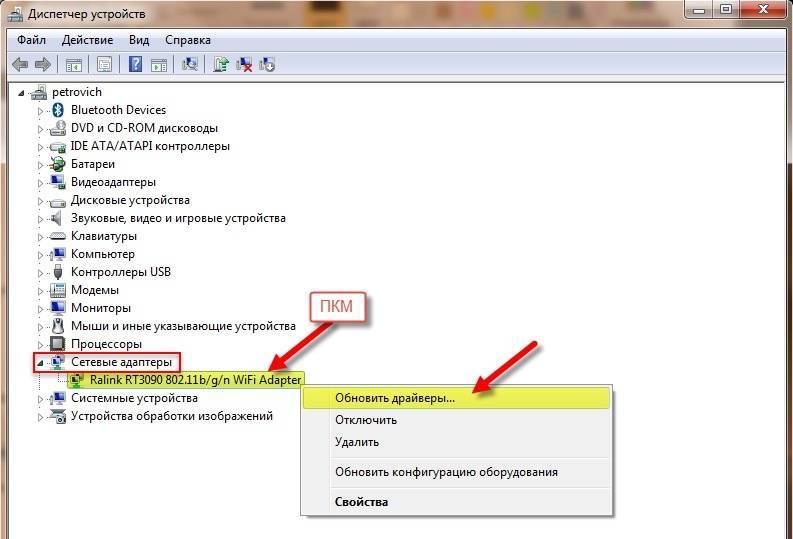 Обновление драйверов
Обновление драйверов
Пошаговый алгоритм действий установки:
- Скачать драйвера с сайта, руководствуясь моделями своей вай-фай техники (адаптер или ноутбук).
- Провести их установку на устройство.
- Нажать комбинацию Windows+R, вписать команду devmgmt.msc и нажать Enter.
- В открывшемся списке найти раздел «Другие устройства».
- Найти название своего адаптера.
- Кликнув правой кнопкой мыши, нужно выбрать позицию «Свойства».
- Перейти во вкладку «Драйвер», затем нажать клавишу «Обновить драйвер…».
- Перейти в пункт «Выполнить поиск драйверов на этом компьютере».
- Чтобы начался поиск, необходимо кликнуть на кнопку «Обзор».
- Указать путь, где хранятся скаченные драйвера, и подтвердить установку клавишей «Далее».
После завершения процесса, следует перезагрузить технику.
Применение Wi-Fi мостов
Wi-Fi мост — это настройка для группирования двух независимых друг от друга локальных сетей с помощью беспроводного сигнала.
Установка точек доступа для создания радиомоста осуществляется на вышки, здания таким образом, чтобы устройства были направлены друг на друга. Это главное условие стабильной работы. Если расстояние от нескольких сотен метров до километра, рекомендуется использовать специальные точки доступа, которые предназначены для построения беспроводных мостов.
Базовые станции Ubiquiti
PtMP («точка-многоточка») — это соединение трех или более устройств, расположенных в разных местах, с использованием 1 базовой станции и нескольких клиентских станций. Эти устройства объединены с точкой доступа беспроводным линком.
Дальность сигнала до 25 км:
- Бюджетный вариант. UBIQUITI AirGrid M5 HP 5G23 (до 15 км). Цена 3000 руб*.
- Средний ценовой уровень. Ubiquiti Powerbeam 5AC Gen 2 (до 25 км). Стоимость около 8000 руб*.
Кроме самих точек, при уличной установке понадобятся еще некоторые устройства. Это так называемая грозозащита, которая защищает устройства от опасных напряжений. Они могут возникнуть из-за атмосферных явлений.
Высота установки определяет площадь покрытия. Ширина диаграммы направленности должна быть минимально возможной в направлении места расположения передающей антенны. Антенны с большей шириной луча, обрабатывающие большее количество станций, будут более чувствительны к помехам.
Направленные антенны своими руками
Узконаправленный сигнал наиболее мощный
Основная проблема внешних антенн — это их неоправданно высокая цена. Так почему бы не попробовать сделать антенну самостоятельно?
Если остался корпус от старого компьютера, то с помощью него можно сделать внешнюю антенну. Нужно взять плотный картон или кусок металла и обклеить его фольгой, к этому устройству прикрепить кабель USB для внешнего усилителя.
Второй способ осуществляется с дуршлагом. Нужно всего лишь зафиксировать модем в чаше посуды с помощью клейкой ленты или скотча.
Можно вообще избавиться от разъема на точке доступа, и вывести антенный кабель напрямую. Этот способ используется, когда на точке доступа есть несъемная антенна, и нет никаких разъемов.
Способы улучшения WiFi сигнала требующие небольших денежных затрат
В этом пункте мы покажем, как можно усилить свой сигнал wifi роутера своими руками в квартире или доме. Потратив при этом относительно немного денег.
Делаем отражатель WiFi сигнала
Стандартная антенна, как вы знаете, вещает на 360 градусов. В некоторых случаях нет необходимости в вещании на 360 градусов. Поэтому, чтобы сфокусировать сигнал в одно направление, можно сделать самостоятельно из подручных материалов (пивная банка или лист железа) отражатель. Пример можете посмотреть ниже на фото. После установки отражателя у вас получиться немного усилить WiFi сигнал в заданное вами правлении. Данный способ реально работает, но колоссального усиления не стоит от него ожидать.
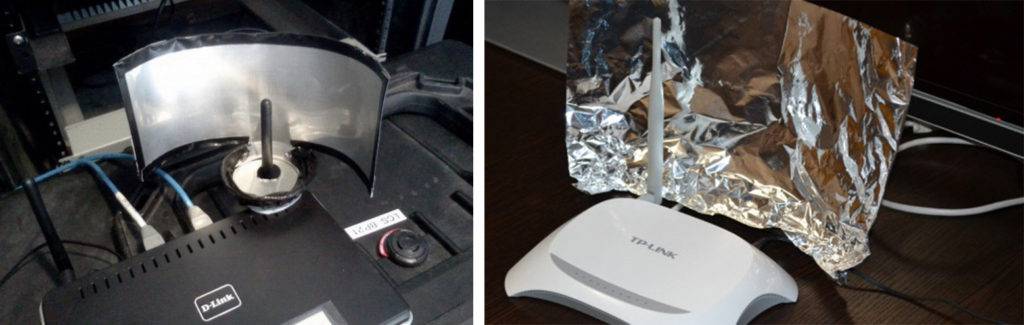
Меняем Wi Fi антенну
Обычно, при покупке роутера в комплекте идет антенна Wi Fi 3-5 dbi. Вы без проблем её можете поменять на более мощную 7-9-12 dbi. Для этого требуется приобрести антенну в компьютерном магазине, выкрутить старую и вкрутить новую купленную.

Дополнительно устанавливаем WiFi репитер
Конечно же, здесь потратиться придется немного больше, чем при варианте выше с антенной. Но и результат также сильно отличается. Более подробно о репитерах смотрите в нашей предыдущей статье: как выбрать и быстро настроить репитер вай фай.
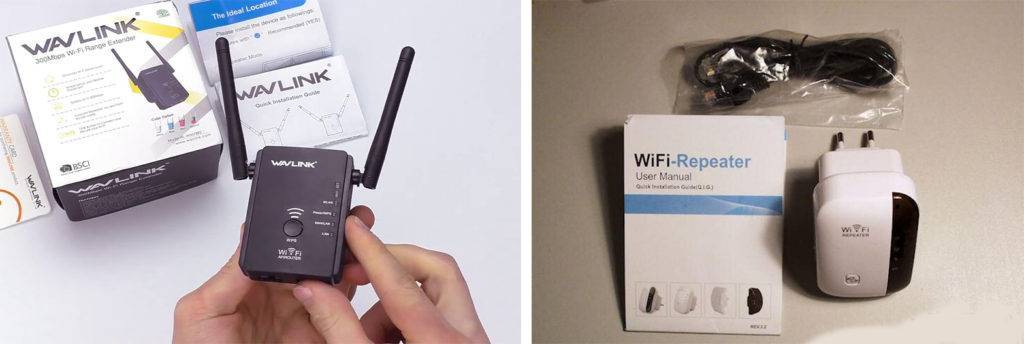
Ставим усилитель вай фай (Бустер)
Рассмотрим вариант, как легко улучшить сигнал при помощи дополнительного усилителя. Продается он не везде, но найти в интернете и заказать можно. Установить его сможет любой человек. Достаточно просто с одной стороны вкрутить в него вашу антенну от роутера. А с другой стороны, воспользовавшись переходником, подключиться к роутеру. Воткнуть в розетку блок питания и на этом все. Пытаться сделать такой усилитель самостоятельно, не стоит. Проще все-таки купить.

Покупка нового современного роутера
Если у вас стоит устаревшая модель роутера, на котором нет ни новых скоростных режимов, ни мощного передатчика. В таком случае стоит задуматься о приобретении нового устройства
При покупке, обратите внимание на следующее:
Берите роутер со съемной антенной.
Смотрите чтобы он поддерживал современные стандарты вещания IEEE 802.11n, IEEE 802.11ac.
Обратите внимание на мощность передатчика (TX).
Желательно брать маршрутизатор, который может работать в 2.4 ГГц и 5 ГГц.

Если у вас нет маршрутизатора Wi Fi тогда смотрите статью: как создать точку доступа wi-fi на Windows 10, 7
Немного теории
Перед тем как начать выбирать тип антенны и претворять свои грандиозные планы в жизнь, вам стоит познакомиться основополагающими законами теории антенно — фидерных устройств. Их два:
- Длина волны, от чего зависят размеры устройства.
- Коэффициент усиления. Самый интересный момент, позволяющий уловить слабый радиосигнал на больших расстояниях – как раз то, ради чего мы за это дело и беремся.
Эпюра напряженности магнитного поля любого радиосигнала имеет форму синусоиды. Расстояние между первой и третьей точками пересечения ею оси абсцисс называется длиной волны.
Запомните это значение, поскольку все размеры будущей антенны будут рассчитываться как его дробные части.
Коэффициент усиления – это условная величина, показывающая, во сколько раз выходной сигнал на зажимах направленной антенны больше, чем у ненаправленной. Причем это соотношение вычисляется как десятичный логарифм и обозначается дБ – децибел. Всенаправленной является та, для которой безразлично положение относительно источника радиосигнала. Такие применяются в мобильных телефонах и планшетах, поскольку это, во-первых, предполагается условиями пользования, а, во-вторых, определяется малым размером устройств.
Направленные свойства антенны проявляются в том случае, если ее длина равна половине длины волны. Для Wi-Fi это 6,25 см. Ее пространственная диаграмма направленности представляет собой тор – бублик, перпендикулярный оси антенны. Коэффициент усиления в этом случае равен двум децибелам, то есть 1,58 раза. Такие полуволновые диполи позволяют увеличить дальность на десяток метров, что уже неплохо для уверенного приема сигнала в своей квартире.
Виды антенн
Wi-Fi-антенны для роутеров бывают разных размеров и форм и могут использоваться как в помещении, так и на открытом пространстве. По этому признаку их разделяют на два класса:
- внутренние (комнатные, внутридомовые);
- наружные (внешние, выносные, уличные).
Комнатные антенны
Предназначены для использования внутри помещений, поэтому имеют компактные размеры и сравнительно небольшой коэффициент усиления (КУ). Основная их задача — стабилизация сигнала и его доставка в наиболее удалённые уголки дома. Чаще всего внутренние антенны, в зависимости от конструкции, устанавливаются на столе, крепятся на стене/потолке либо подсоединяются к роутеру вместо штатных антенн. Самыми распространёнными вариациями комнатных устройств являются штыревая и панельная антенны.
Штыревая антенна — это самый простой и распространённый вариант передающей антенны, распространяющей радиоволны во всех направлениях
Внешние антенны
Используются для установки снаружи зданий, отличаются от предыдущих устройств более крупными размерами и более высоким КУ. Поскольку их применяют для организации сети на открытом пространстве, то конструкция таких антенн предусматривает защиту от негативного воздействия атмосферных осадков. В комплекте с наружным усилителем обычно идут дополнительные крепёжные элементы для установки на крыше, наружной стене здания или столбе.
Наружные Wi-Fi-антенны чаще всего используются в частном секторе, где нужно распространить действие беспроводной сети на придомовую территорию
В свою очередь, и выносные, и комнатные антенны в зависимости от направления сигнала подразделяются на два типа:
- всенаправленные (ненаправленные, круговые);
- направленные (узконаправленные).
Всенаправленные антенны
Такие устройства излучают радиоволны равномерно во всех направлениях в пространстве. Принцип действия круговых антенн можно сравнить с комнатной лампочкой, освещающей в одинаковой степени всю комнату, а диаграмму направленности — со сферой. Уровень сигнала в такой сети неравномерен: чем дальше от центра, тем слабее. Всенаправленные Wi-Fi-антенны отличаются меньшим радиусом действия и используются в тех квартирах и домах, где есть необходимость подключения к беспроводной сети нескольких пользователей.
Направленные антенны
Пассивные усилители этого типа посылают беспроводные сигналы в одном направлении, что позволяет добиться устойчивого сигнала в проблемных местах. Действие узконаправленной антенны похоже на работу фонарика, который не в состоянии осветить всю комнату, но способен передать луч света на более дальнее расстояние. Диаграмма направленности таких антенн по своей форме напоминает цветочный лепесток или дирижабль. В жилых помещениях направленные усилители используются в тех случаях, когда нужно обеспечить стабильным Wi-Fi-сигналом один девайс или несколько размещённых рядом.
Диаграмма направленности графически представляет зависимость коэффициента усиления антенны от её направления в заданной плоскости
Антенны-насадки
Отдельную нишу занимают антенны-насадки, способные превратить всенаправленную антенну роутера в узконаправленную. Надеваются они на штатные антенны Wi-Fi-роутеров и благодаря своей конструкции увеличивают зону действия локальной сети в нужном направлении. Несмотря на компактные размеры, КУ таких антенн может достигать 8–12 дБ. Антенны-насадки удобны в домашнем применении: легко крепятся, не имеют проводов и не занимают лишнего места на столе или стене.
Антенна-насадка — это простейшее устройство направленного типа, не требующее установки и подключения
Усиленные (активные) антенны
Главное отличие активной антенны от пассивной состоит в наличии встроенного электронного оборудования. В активных антеннах поступающий сигнал сначала обрабатывается (усиливается, очищается от шумов), а затем передаётся непосредственно на роутер или другое принимающее устройство. Такие антенны мало подвержены внешним помехам и способны усиливать сигнал до 20 дБ. Однако они более сложны в настройке и по стоимости дороже своих пассивных аналогов. Работают от источника питания, дополнительно могут комплектоваться аккумуляторами.
Активная антенна в своей конструкции имеет усилитель и нуждается в подключении к источнику питания
Самодельные Wi-Fi-антенны
Смастерить устройство для усиления сигнала беспроводной сети можно самостоятельно. В интернете есть множество примеров антенн, собранных своими руками. Для их создания авторы используют подручные средства: жестяные банки, медную проволоку, DVD-диски, плотную фольгированную бумагу, листы металла и др. Самыми популярными усилителями, собранными вручную, являются следующие модели:
Как усилить Wi-Fi
Теперь, когда мы уже знаем, что приводит к ухудшению распространения и приёма вай фай сигнала, давайте рассмотрим каждую проблему и её решение отдельно. Чтобы усилить Wi-Fi нужно:
- Найти идеальное место для установки роутера.
- Настроить режим его работы.
- Заменить антенны на более мощные.
- Установить отражатели.
- Установить репитеры или усилить сеть другим роутером.
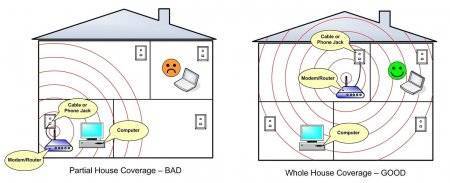
Если вы выбрали оптимальное место, а желаемых результатов не получили, обратите внимание на рекомендации:
СВЧ печи, пульты дистанционного управления и другая техника, работающая на высокой частоте, в частности 2,4 ГГц. Если рядом расположена такая аппаратура — перенесите или её, или роутер. Соседские Wi-Fi. Слегка улучшить положение можно, если установить роутер в месте, где уровень сигнала самый низкий
Это вы можете определить, если пройдетесь со смартфоном по квартире и обратите внимание на уровень приема сигнала от соседей. Устанавливать роутер нужно там, где все сигналы будут иметь самый низкий уровень. В этом вам поможет программа Wifi Analyzer для Андройд
В этом вам поможет программа Wifi Analyzer для Андройд.

Нужно подключился к роутеру через веб-интерфейс и найти список режимов. Их названия начинают с цифр 802.11, дальше идут буквы, например, 802.11b/g/n. Чтобы усилить сигнал Wi-Fi роутера, нужно выбрать пункт с названием типа:
802.11n only
Уже должно наблюдаться усиление сигнала вай фай.
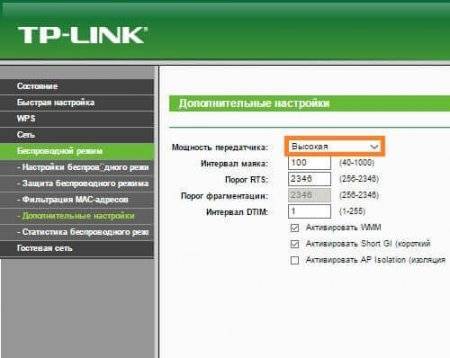
После этого можно попробовать увеличить мощность передатчика, для этого ищем в настройках пункт с названием типа transmit power. Он может указываться либо в процентах, либо как:
- High;
- Medium;
- Low.
В любом случае нужно установить максимальное возможное значение в процентах ближе к 100% или к High.
Основные настройки для усиления сигнала мы выполнили. Теперь проверяем компьютер. Если у вас ноутбук, проверьте настройки режимов питания. В режиме энергосбережения усиление сигнала с встроенного приемника снижается, отсюда возникают проблемы нестабильного подключения и снижения скорости. Установите режим «нормальный» или «повышенная производительность».
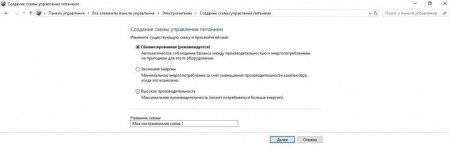

Розетка должна находится в зоне, где сигнал ещё не слишком плохой, но и не рядом с роутером. Усилить сигнал можно одним или двумя репитерами, для получения большей площади покрытия. Но его нужно настроить — выбрать сеть и ввести пароль от неё. Такое расстояние для приема часто требуется в частном доме, чтобы был сигнал во дворе.

Второй способ — увеличить покрытие ещё одним роутером. Некоторые модели поддерживают работу в режиме репитера. Также это можно сделать, соединив первый и второй роутером простым сетевым кабелем со штекерами типа rj-45, так как вы бы сделали это при подключении кабеля к сетевой карте компьютера.



Если вы любитель что-то конструировать, то для усиления сигнала для приема вай-фай на 200 метров может помочь антенна биквадрат, её чертеж показан на рисунке ниже:

А эта антенна – вай фай пушка, поможет передавать интернет на 1 км и больше (зависит от высоты установки и точности направления сигнала). Её разработчик утверждает, что ему удалось добиться приёмка на расстоянии до 10 км.

Таким образом можно организовать связь между удаленными друг от друга домами, или квартирой и дачей, например.
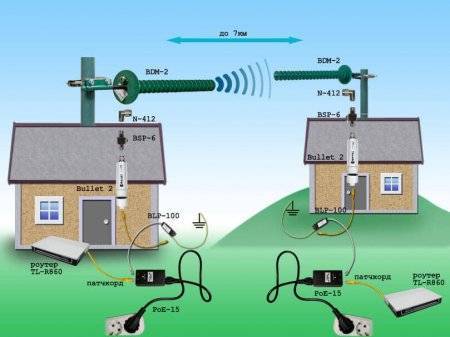
Важно! Говорить о дальности действия антенны не корректно. Эта цифра зависит не только от её конструкции, но и от места установки, числа преград, и, что немаловажно, антенны того устройства, которое будет принимать сигнал. Если в поле обычный роутер со штатной антенной может передавать сигнал на 50-100 метров, то в бетонных зданиях возникают проблемы со связью при переходе в соседнюю комнату
Если в поле обычный роутер со штатной антенной может передавать сигнал на 50-100 метров, то в бетонных зданиях возникают проблемы со связью при переходе в соседнюю комнату.
Также рекомендуем просмотреть полезное видео по теме статьи:
Мы рассмотрели основные доступные способы, позволяющие организовать усиление сигнала Wi-Fi роутера, а также увеличения площади покрытия. Если следовать всем рекомендациям — вы добьетесь улучшения сигнала, но нужно учитывать качество и исправность всего оборудования. Например, если после всех проделанных манипуляций качество приёма сигнала на телефоне оставляет желать лучшего, возможно дело в слабом Wi-Fi модуле и встроенной антенне.
Материалы по теме:
- Как работает Wi-Fi розетка
- Умные светодиодные лампы
- Как подключить Wi-fi выключатель света
- Как обжать сетевой кабель
Как усилить сигнал интернета на даче при слабой связи
Репитер усиливает сигнал
Чтобы понять, что делать, если на даче не ловит интернет, нужно раобраться с причинами. Причины низкого уровня сигнала становятся:
- существенное удаление вышки мобильного оператора;
- высокие здания, деревья, горы;
- бытовые приборы;
- месторасположение дома;
- погода очень влияет на силу и качество сигнала;
- сильная загруженность базовой станции.
Практически все проблемы сводятся к удаленности участка от вышки-ретранслятора.
7 популярных способов усиления интернета на даче:
- Покупной комнатный усилитель сигнала. Небольшой прибор, который представляет из себя маленькую антенну для настольной установки.
- Смена оператора. Зависит от зоны покрытия сотовой сети и нагрузки на базовую станцию.
- Модем или роутер с выносной уличной антенной. Принимает сигнал от базовой станции.
- Самодельная антенна. Чем выше поднята над землей, тем качественнее будет пойман сигнал.
- Комплексный подход. Это выбор наилучшего оператора, настройка режима работы, подбор оборудования для усиления и поиск оптимального места установки антенны.
- Увеличивать высоту модема над землей.
- Репитер для усиления сотового сигнала. Позволяет улучшать и корректировать полученные данные.
На даче можно попробовать забраться на чердак, крышу, выйти на улицу, а лучше всего купить внешнюю антенну, которая умеет работать с гораздо более слабым сигналом сотовой сети.
Существует и более действенный метод. Это применение комплекта, состоящего из наружной антенны, репитера и из одной внутренней антенны. Он может быть собран и установлен своими руками.
Трансмиттер усилит сигнал
Для получения устойчивого интернета на телефоне, можно использовать трансмиттеры. Они позволяют усиливать сигнал от вышек сотовых операторов и распространяют его на все устройства.
Выбирать усилитель сигнала для загородного дома нужно, исходя из собственных потребностей и не бояться, что с ним что-то случится. Большинство усилителей в герметичных корпусах, что позволяет пользоваться ими независимо от погодных условий.
Как изменить радиус wifi сигнала и увеличить дальность в настройках роутера?
И еще один маленький секрет. В панели управления некоторых модификаций маршрутизаторов имеется отдельная регулировка мощности ретрансляции wifi сигнала. Выставив самую высокую, вы получите максимальную отдачу от своего роутера. Минимальное же значение обеспечит качественный прием не дальше, чем внутри одной комнаты. Подробно об этом я писал здесь, почитайте. А сейчас покажу быстренько на нескольких примерах, как это выглядит у разных брендов.
Усиление wifi сигнала на роутере TP-Link
Для установки мощности сигнала на роутере TP-Link, нужно зайти в «Дополнительные настройки» в раздел, посвященный беспроводному режиму. Здесь есть три градации — низкая, средняя и высокая.
Как увеличить радиус wi-fi на маршрутизаторе Asus
На маршрутизаторах Asus отрегулировать мощности можно очень ювелирно — называется она «Управление мощностью TX Power» и выставляется вручную в числовом значении, не превышающем 200.
Изменение диапазона сигнала wifi на роутере Zyxel Keenetic
У роутеров Zyxel Keenetic настройка мощности передатчика разбита на фиксированные позиции, но их больше, чем у TP-Link. Обозначаются в процентах от полной силы wifi ретранслятора. В старой версии админки находится в конфигурациях wifi сети. А вот так все выглядит в новой панели Keenetic — нужно зайти в «Домашнюю сеть»
и открыть ссылку «Дополнительные настройки»
Увеличение силы беспроводного сигнала в Tenda
Это основные действенные способы улучшения сигнала WiFi и, как следствие, расширения зоны приема беспроводной сети. Многие умельцы умудряются усилить роутер с помощью обычной банки из фольги, которая надевается на антенну. Однако, я все-таки приверженец более традиционных способов. Как показала практика, наилучшие результаты достигаются тогда, когда применяется сочетание нескольких приемов. То есть выбор устройств с наилучшими характеристиками антенн плюс их удачное расположение, спланированное еще на стадии ремонта помещения. Пробуйте, экспериментируйте, и у вас все получится!
Пошаговый алгоритм усиления сигнала вай-фай для разных моделей роутеров
Алгоритм объединения роутеров «по воздуху» зависит от фирмы производителя. Узнать точную инструкцию для конкретного устройства можно в интернете, вбив в поисковую строку название и модель дополнительного роутера.
TP-Link
При выборе роутеров бренда TP-Link перед усилением сигнала необходимо произвести настройки главного устройства. Нужно установить статический канал для беспроводной сети в настройках и запомнить его. Сменить канал можно в разделе «Беспроводной режим», в подпункте «Канал».
Алгоритм настройки вспомогательного роутера:
- Смените IP-адрес, если тот совпадает с данными основного устройства. Например, 192.168.0.1 на 192.168.0.2.
- Сохраните настройки.
- Откройте раздел «Беспроводной режим», и установите канал аналогичный тому, что указан в настройках главного маршрутизатора.
- Поставьте галочку рядом с графой «Включить WDS», и начните поиск сети.
- Подключитесь к домашней сети, и введите от неё пароль.
- Сохраните изменения.
- Перезагрузите устройство.
Убедиться в правильности настройки можно, вернувшись в раздел «Беспроводной режим». Рядом со строчкой «Состояние WDS» появится надпись «Включено», а радиус сигнала существенно расширится.
При объединении роутеров бренда TP-Link для настройки нужно установить статический канал для беспроводной сети в настройках и запомнить его. Изменить последний в случае необходимости можно в разделе «Беспроводной режим», в подпункте «Канал»
ASUS
Объединять роутеры бренда ASUS лучше в режиме повторителя, поскольку в настройках WDS даже с инструкцией от производителя разобраться сложно.
Для копирования настроек сети:
- Перейдите в настройки (192.168.1.1.) вспомогательного устройства, и откройте раздел «Администрирование».
- Кликните на раздел «Режим работы», и активируйте «Режим повторителя», нажав на него.
- Сохраните действия.
- Выберите сеть, которую планируете расширить, и введите сетевой ключ.
Главное, перед основными настройками не забыть сменить динамический канал на статический, а также отключить сетевой кабель от WAN-порта.
Xiaomi
Процедура объединения устройств от Xiaomi несколько осложняется тем, что на многих моделях невозможно установить русский язык интерфейса. Придётся разбираться с китайскими иероглифами или английскими терминами, в зависимости от прошивки.
Алгоритм:
- Сбросьте роутер до заводских настроек, зажав маленькую кнопку на панели (если устройство ранее использовалось).
- Зайдите в настройки гаджета (192.168.31.1), и выберите режим «Ретранслятор» (Amplifier mode).
- Выберите сеть и введите данные для подключения к ней.
- Назовите сеть, продублировав название первой, и задайте пароль от второго устройства.
- Дождитесь пока страница прогрузится.
Процедура объединения устройств от Xiaomi осложняется тем, что у многих моделей отсутствует русский интерфейс
D-Link
Маршрутизатор от D-Link успешно переводится в режим усилителя, правда, здесь он называется «Режим клиента».
Для активации необходимо:
- Подключите к роутеру LAN-кабель, и перейдите в настройки (192.168.0.1).
- Выберите раздел Wi-Fi и подраздел «Клиент».
- Подставьте галочку напротив «Включить» в подпункте «Настройка маршрутизатора в режиме беспроводного клиента».
- Выберите главную сеть и введите пароль.
- Примените действия.
- Перейдите во вкладку «Сеть» и «WAN».
- Удалите все созданные профили, и добавьте новый.
- В полях «Тип соединения» и «Интерфейс» выберите «Динамический IP» и WifiClient соответственно.
- Примените изменения, и перейдите в раздел «Система».
- Выберите «Сохранить» и «Перезагрузить».
Netis
Радиус действия, уже существующий беспроводной сети, легко расширяется с помощью роутера от Netis.
Для этого:
- Откройте настройки, прописав в адресной строке браузера 192.168.1.1.
- Перейдите в раздел «Беспроводной режим» и «Настройки Wi-Fi».
- Выберите «Режим радио» и «Повторитель».
- Подтвердите действие, нажав на Ар Scan.
- Кликните на найденную домашнюю сеть, поставив напротив неё метку «Подключить».
- Введите пароль от интернета, и сохраните изменения.
Прекрасно подходят для усиления сигнала и маршрутизаторы netis, которые к тому же легко настраиваются на волну репитера
Усилить вай-фай сигнал и расширить радиус покрытия можно с помощью подключения дополнительных роутеров. Каждое новое звено цепи при этом выступает повторителем, неким продолжением одной сети. Это позволит решить проблему слабого сигнала или его полного отсутствия на дальнем расстоянии от главного маршрутизатора.